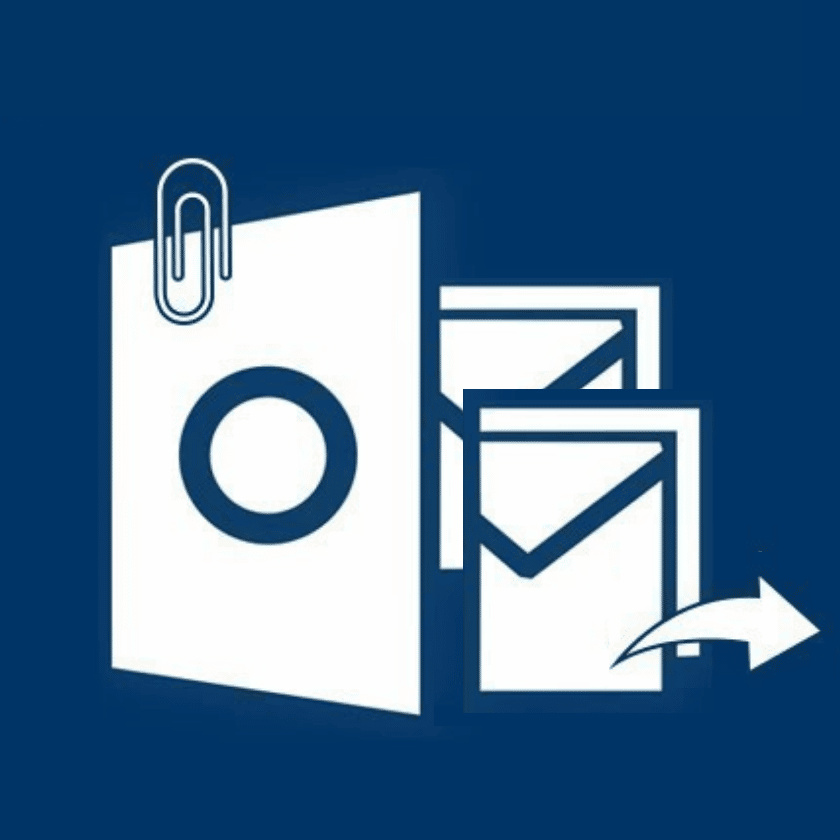Você está neste cenário? Você recebeu vários e-mails contendo um anexo em PDF que você precisa baixar e salvar em uma pasta específica do seu computador. Você pode executar as etapas manualmente visualizando cada e-mail, abrindo o PDF, e salvando uma cópia em uma pasta específica. Se você está lidando com dez e-mails, isso pode levar alguns minutos do seu tempo. Mas e se houver centenas de e-mails? Ou se os e-mails forem enviados todos os dias?
Felizmente, existem várias opções para salvar anexos automaticamente no Outlook. Este artigo apresenta duas opções populares.
Vamos começar:
Como salvar anexos do Outlook automaticamente usando o kit de extração de dados
O que é Data Extraction Kit for Outlook? Bem, é uma ferramenta de terceiros do Outlook Transfer que oferece uma maneira rápida e fácil de exportar, Salve , e analisar forense e-mails de contas do Outlook. Funciona com todas as versões populares do Outlook 2007 para Outlook 2019 e versões posteriores.
Obtenha o kit de extração baixando-o em nossa página de produto.
* - A versão não registrada converte um número limitado de mensagensDepois de baixar e iniciar a ferramenta, você verá a seguinte interface.
Usar o kit de extração não envolve etapas complicadas. Você só precisa configurar as opções de exportação de dados. Siga as etapas listadas abaixo.
Passo 1: Processamento de
As configurações determinam como a ferramenta extratora processará os arquivos e recriará as pastas na pasta de destino especificada.
Passo 2: Formato
Você pode exportar anexos apenas sem corpos de e-mail.
Passo 3: Filtros
As configurações do filtro permitirão que você salve os anexos automaticamente. Certifique-se de selecionar Ignorar e-mails sem anexos. Você pode encontrar os e-mails certos filtrando-os por data ou filtrando os anexos por tamanho.
Aprender Como salvar e-mails do Outlook para um guia mais extenso sobre como usar o kit de extração.
Vantagens do kit de extração de dados para Outlook
Por que usar o Data Extraction Kit for Outlook? Bem, oferece aos usuários muitos benefícios:
- extraia facilmente anexos de um perfil do Outlook ou de um arquivo PST;
- exportar anexos com ou sem corpos de e-mail;
- exportar e-mails dentro de um intervalo de datas específico;
- gerar relatórios forenses;
- extrair anexos em poucos passos e sem acesso ao Outlook;
- use-o para recuperar anexos contidos em um arquivo PST salvo para arquivamento;
- é simples e rápido; qualquer um pode usar.
Salvar anexos automaticamente via regra do Outlook
As regras do Outlook permitem que os usuários gerenciem melhor suas mensagens de e-mail configurando ações automatizadas que são autoexecutadas quando certas condições são atendidas.
Você pode configurar uma regra personalizada para gerar automaticamente anexos salvos. Agora, não há como fazer isso diretamente no Assistente de Regras. Você precisará escrever um script VBA para habilitar a regra do Outlook para salvar anexos.
Este processo envolverá três etapas principais:
- habilitar macros nas configurações de segurança do Outlook;
- injetar o script VBA;
- aplique o script configurando uma regra do Outlook para salvar um anexo.
Basta seguir estas etapas para salvar os anexos do Outlook na pasta especificada:
Passo 1: Ativar macros
-
- Clique em Arquivo> Opções.
- Na caixa de diálogo Opções do Outlook, Selecione as opções (a última seleção na lista).
- Na seção Central de Confiabilidade do Microsoft Outlook, clique em Configurações da Central de Confiabilidade.
- Prossiga para selecionar a opção Configurações de Macro > Alternar opção para permitir notificação para todas as macros.
- Finalize clicando em Ok.
Habilitar macros neste estágio garante que o script que você adicionará mais tarde será executado sem a necessidade de confirmações adicionais.
Passo 2: Injetar o script VBA
-
- Habilitar Desenvolvedor guia no Outlook clicando no menu Arquivo > Opções > Personalizar fita. Debaixo Guias principais, permitir que o Desenvolvedor caixa de seleção.
- Selecione os Desenvolvedor guia no menu superior ou Alt + F11.
- Próxima, clique em Visual Basic para abrir o editor de código.
- Na janela do Microsoft Visual Basic, escolha Inserir > Módulo.
- Type in the code into the editor. PS. Copy “baixe o script do anexo” below:
-
Save and close the editor window.
- Habilitar Desenvolvedor guia no Outlook clicando no menu Arquivo > Opções > Personalizar fita. Debaixo Guias principais, permitir que o Desenvolvedor caixa de seleção.
Lembre-se de alterar o caminho Salvar pasta para a pasta especificada.
Passo 3: Adicionar a regra do Outlook
-
- Clique em Arquivo > Gerenciar Regras & alertas.
- Na próxima janela, selecionar Nova regra.
- Na Assistente de regras, selecionar Aplicar regra nas mensagens recebidas.
- O Assistente de Regras solicitará as condições para a aplicação da regra. Se você deixar as opções desmarcadas, eles serão aplicados a todos os e-mails recebidos. Ou, você pode incluir endereços de e-mail específicos configurando em pessoas ou grupos públicos ou aplicar a regra a e-mails com palavras específicas no assunto.
- Clique em Avançar após especificar as condições.
- A caixa de diálogo Rules Wizard perguntará: O que você quer fazer com a mensagem? Das opções fornecidas, selecionar executar um script.
* – Sometimes, a regra Executar um script pode estar ausente após uma atualização. Aqui está um Tópico de resposta da Microsoft discutindo possíveis soluções alternativas.
- Na mesma janela, e depois de selecionar executar um script, você deve ver Etapa 2: Editar a descrição da regra. Clique em executar um roteiro, e na caixa de diálogo pop-up, selecione o script que você salvou no VBA.
- O Outlook perguntará se há alguma isenção. Caso não tenha situações a isentar, deixe as opções desmarcadas.
- Clique Próximo, e salve a nova regra com um novo nome.
- Selecione Concluir, e o script VBA será executado. Aguarde alguns minutos para que o script seja executado para salvar anexos de e-mail do Outlook. Você encontrará os arquivos na pasta.
- Clique em Arquivo > Gerenciar Regras & alertas.
Enquanto o script estiver em execução, O Outlook baixará automaticamente os anexos.
Perguntas Mais Frequentes
How to Automatically Download Outlook Attachments?
-
- Download and run Data Extraction Kit application.
- Vamos para Opções > FORMATO > Output Format > All Items and select “Export Attachments Only” option.
- Click Outlook button to export attachments from Perspectiva profile otherwise click Arquivo PST botão.
- Select the target directory to save exported attachments.
Como faço para baixar anexos de vários e-mails no Outlook?
A maneira mais rápida é usar o Kit de extração de dados para o Outlook. Possui filtros robustos que garantem que você encontre os arquivos corretos com base no tamanho ou intervalo de datas. Você pode especificar se deseja exportar anexos sozinhos ou com corpos de e-mail.
Como faço para salvar todos os anexos no Outlook?
Se você deseja salvar anexos do Outlook em uma pasta no seu PC para facilitar o acesso ou fazer backup, você pode configurar um script VBA personalizado para executar como Regra. Quando é executado, ele salvará todos os anexos no Outlook na pasta de destino especificada.
Fazer download de anexos de e-mail automaticamente?
O Outlook fará o download automático dos anexos. É para proporcionar uma melhor experiência ao visualizar seus e-mails. Enquanto os anexos serão baixados automaticamente, eles não estarão todos disponíveis em uma pasta específica. É por isso que criar uma regra para salvar os anexos em um destino específico ou usar um kit de extração de dados é crucial.